excel中怎么使用XY散点图绘制阶梯图?
发布时间:2016-12-24 来源:查字典编辑
摘要:阶梯图顾名思义画出的图就像集体一样,层层递进,一层一层的,这样的图表通过相邻数据的落差的程度反应数据变化的情况。在一年各个月份的销售额情况,...
阶梯图顾名思义画出的图就像集体一样,层层递进,一层一层的,这样的图表通过相邻数据的落差的程度反应数据变化的情况。在一年各个月份的销售额情况,平均降雨强度过程线等都有较多的应用。尤其是水文工作者,在用阶段图绘制降雨强度过程中,常常由于才接触时,存在较大问题,下面就就以水文中的例子进行讲解。
1、拿到某天降雨强度的源数据,要求是画降雨强度过程线。但我们才接触却不知从何下手。首先我们在原数据前面添加一列排号序号
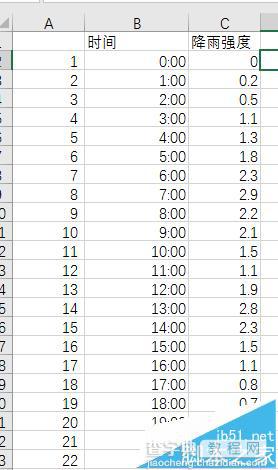
2、接下来我们需要做一些辅助工作。构造辅助数据1,并在F2输入“=round(row()/2-1,),这样可以得到重复的序列
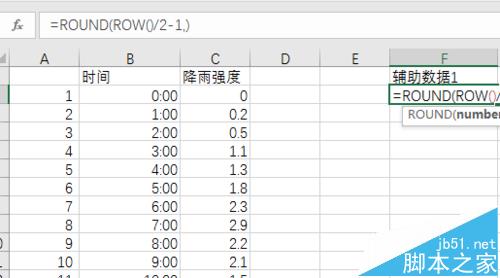
3、构造辅助数据2,并在G2中输入“=INDIRECT("B"&INT(ROW()/2+1).然后复制填充至F49:G49
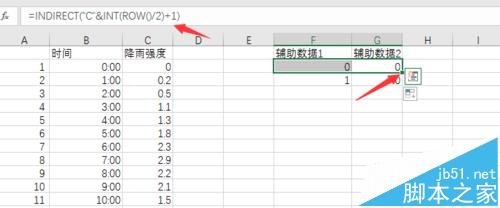
4、选中F1:G49区域,在面板上找到插入选项,选择散点图中的带直线的散点图即可。
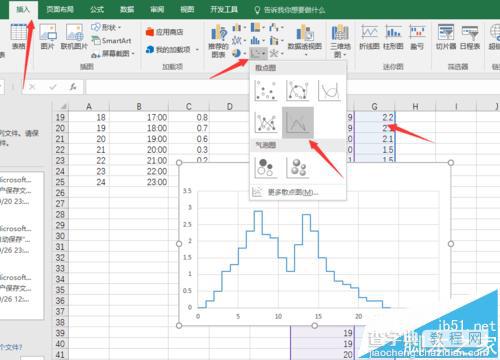
5、选中水平轴,双击打开设置坐标轴格式对话框,最小值设置为1,最大值为24固定值为1
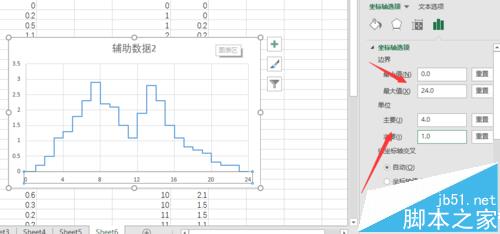
6、修改图表标题,删除网格线,进一步美化,就得到了降雨强度过程线



